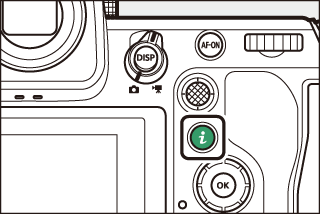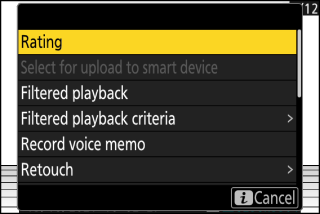i -knappen (afspilningstilstand)
Hvis du trykker på knappen i under afspilningszoom eller fuldskærms- eller miniatureafspilning, vises i -menuen for afspilningstilstand. Fremhæv elementer, og tryk på J eller 2 for at vælge.
|
|
|
Tryk på i knappen igen for at vende tilbage til afspilning.
Fotos
|
Mulighed |
Beskrivelse |
|---|---|
|
[ ] 1 |
Gem en kopi af det aktuelle billede, der er beskåret til det område, der er synligt på displayet. Denne indstilling er ikke tilgængelig, når der vises RGB-histogrammer ( RGB-histogram ). |
|
[ ] |
Bedøm det aktuelle billede ( Bedømme billeder ). |
|
[ ] |
Vælg det aktuelle billede til upload ( Valg af billeder til upload ). Den viste indstilling varierer med den destination, der aktuelt er valgt til upload. |
|
[ ] |
|
|
[ ] |
|
|
[ ] |
Marker for upload af alle billeder, der opfylder de aktuelle filterkriterier ( filtreret afspilning ).
|
|
[ ] |
|
|
[ ] |
Vis kun billeder, der matcher valgte kriterier ( filtreret afspilning ). |
|
[ ] |
Vælg filterkriterier. |
|
[ ] |
Tilføj et stemmememo til det aktuelle billede ( Optagelse af stemmememoer ). |
|
[ ] |
Afspil stemmememo for det aktuelle billede ( Afspilning af stemmememoer ). |
|
[ ] |
Opret en retoucheret kopi af det aktuelle billede ( Oprettelse af retoucherede kopier ). |
|
[ ] |
Hvis det aktuelle billede er et af et par, der er oprettet med [ ], [ ] eller [ ] valgt for [ ] i fotooptagelsen menuen, hvis du vælger denne indstilling, vises kopien på kortet i den anden slot. |
|
[ ] |
Vælg en slot og mappe til afspilning. Fremhæv et slot, og tryk på 2 for at få vist en liste over mapperne på hukommelseskortet i det valgte slot. Du kan derefter fremhæve en mappe og trykke på J for at se de billeder, den indeholder. |
|
[ ] |
Tilføj beskyttelse til eller fjern beskyttelse fra det aktuelle billede ( Beskyttelse af billeder mod sletning ). |
|
[ ] 2 |
Fjern beskyttelsen fra alle billeder i den mappe, der aktuelt er valgt for [ ] i afspilningsmenuen. |
|
[ ] |
Integrer en valgt IPTC-forudindstilling i det aktuelle foto ( IPTC ). |
|
[ ] 3 |
Sammenlign retoucherede kopier med originalerne. |
|
[ ] |
Se et diasshow; det aktuelle billede og alle følgende billeder vises et ad gangen i den optagede rækkefølge ( Visning af diasshow ). |
-
Kun tilgængelig under afspilningszoom.
-
Ikke tilgængelig under afspilningszoom.
-
Kun tilgængelig, når en retoucheret kopi (angivet med et p -ikon) eller kildebilledet for en retoucheret kopi er valgt.
Vælg [ retoucherede originaler.
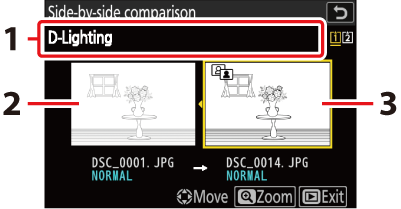
| 1 |
Indstillinger, der bruges til at oprette kopi |
|---|---|
| 2 |
Kilde billede |
| 3 |
Retoucheret kopi |
|---|
-
Kildebilledet vises til venstre, den retoucherede kopi til højre.
-
De muligheder, der bruges til at oprette kopien, er angivet øverst på displayet.
-
Tryk på 4 eller 2 for at skifte mellem kildebilledet og den retoucherede kopi.
-
Hvis kopien er en overlejring oprettet af flere kildebilleder, skal du trykke på 1 eller 3 for at se de andre billeder.
-
Hvis kilden er blevet kopieret flere gange, skal du trykke på 1 eller 3 for at se de andre kopier.
-
For at se det fremhævede billede i fuld skærm skal du trykke på og holde X -knappen nede.
-
Tryk på J for at vende tilbage til afspilning med det fremhævede billede vist i fuld skærm.
-
Tryk på K knappen for at afslutte afspilningen.
-
Kildebilledet vil ikke blive vist, hvis kopien blev oprettet fra et fotografi, der nu er beskyttet.
-
Kildebilledet vil ikke blive vist, hvis kopien blev oprettet ud fra et fotografi, der siden er blevet slettet.
Videoer
|
Mulighed |
Beskrivelse |
|---|---|
|
[ ] |
Bedøm det aktuelle billede ( Bedømme billeder ). |
|
[ ] |
Vælg det aktuelle billede til upload ( Valg af billeder til upload ). Disse muligheder vises kun, hvis kameraet er tilsluttet en computer eller FTP-server. |
|
[ ] |
|
|
[ ] |
Markér for upload af alle billeder, der opfylder de aktuelle filterkriterier ( filtreret afspilning ).
|
|
[ ] |
|
|
[ ] |
Vis kun billeder, der matcher valgte kriterier ( filtreret afspilning ). |
|
[ ] |
Vælg filterkriterier. |
|
[ ] |
Juster afspilningslydstyrken. |
|
[ ] |
Trim optagelser fra den aktuelle video, og gem den redigerede kopi i en ny fil ( Redigering af videoer ). |
|
[ ] |
Vælg en slot og mappe til afspilning. Fremhæv et slot, og tryk på 2 for at få vist en liste over mapperne på hukommelseskortet i det valgte slot. Du kan derefter fremhæve en mappe og trykke på J for at se de billeder, den indeholder. |
|
[ ] |
Tilføj beskyttelse til eller fjern beskyttelse fra det aktuelle billede ( Beskyttelse af billeder mod sletning ). |
|
[ ] |
Fjern beskyttelsen fra alle billeder i den mappe, der aktuelt er valgt for [ ] i afspilningsmenuen. |
|
[ ] |
Se et diasshow; det aktuelle billede og alle følgende billeder vises et ad gangen i den optagede rækkefølge ( Visning af diasshow ). |
Videoer (afspilning sat på pause)
|
Mulighed |
Beskrivelse |
|
|---|---|---|
|
9 |
[ ] |
Trim uønskede optagelser ( Trimning af videoer ). |
|
4 |
[ ] |
Gem et valgt billede som et JPEG-stillbillede ( Gemmer det aktuelle billede som et JPEG-stillbillede ). |
|
8 |
[ ] |
Gem billederne i en valgt længde af optagelser som en serie af individuelle JPEG-billeder ( Oprettelse af stillbilleder fra en valgt længde af optagelser ). |
|
[ ] |
Juster afspilningslydstyrken. |
|